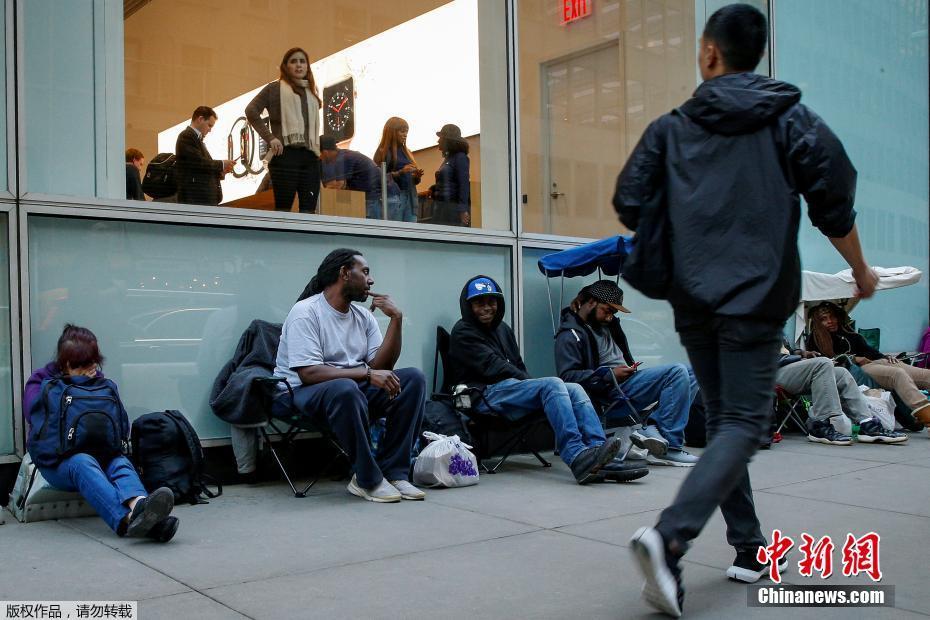本文将介绍如何在BuyVM的KVM VPS上,借助国外流行的SolusVM面板,对基于KVM架构的Debian系统进行安装和基础配置。通过实际操作演示,让新手用户也能轻松完成VPS系统重装与初始化。
SolusVM是一款常见的虚拟主机管理面板,支持OpenVZ、XEN以及KVM等多种虚拟化技术。其界面直观、功能丰富,无论是资源监控还是系统重装,都可以一键操作。在不同虚拟化类型下,面板细节略有差异,比如OpenVZ会显示burst内存,而KVM则更接近物理服务器环境,swap空间以硬盘分区形式存在。
一般情况下,购买VPS后服务商会预装一个默认操作系统。如果需要更换为Debian,可以按照以下步骤进行:
关闭电源并选择镜像
首先,在SolusVM控制台中关闭当前VPS电源,然后选择你要安装的操作系统镜像(如Debian)。此时可根据需求调整启动顺序、网卡类型及硬盘驱动等参数。启动并进入VNC远程控制
设置完毕后重新开机,并点击“VNC”按钮进入远程桌面。注意本地电脑需安装Java插件,以便正常打开VNC窗口。开始安装过程
如果你的内存充足,可以选择图形化安装方式;若仅做简单用途,也可直接选文本模式快速部署。如果对Linux较熟悉,还可以自定义高级选项。语言与区域设置
根据提示依次选择语言(如英语或简体中文)、所在地区(例如Asia/China),再设定合适的键盘布局,一般建议使用美式键盘标准。网络配置 大多数IDC提供自动DHCP网络配置,如果自动获取失败,则需手动输入IP地址、网关和DNS信息。这些数据通常由服务商在开通邮件中告知,请严格按照官方说明填写。
主机名与域名设定 主机名和域名部分可以随意填写,不影响实际使用,但建议保持规范便于管理识别。
设置root密码及普通用户 输入root管理员密码并确认,同时还会要求创建一个普通账号,为日常运维提供安全保障,再分别为其设置密码。
硬盘分区方案 对于大多数应用场景,可直接采用推荐的整块磁盘分区方案。如果有特殊需求也可自定义分区结构,如单独划分/home或/swap等挂载点。
软件包与GRUB引导器安装 到软件包选择环节,根据自身情况决定是否勾选额外组件。例如小内存机器建议只保留最基本的软件环境,加快部署速度。随后同意将GRUB引导程序写入硬盘,以保证系统能够正常启动。
完成初步部署并开启SSH服务 待全部文件复制完毕后,不要急于关闭VNC窗口,因为此时还需要通过命令行执行:
apt-get install openssh-server
apt-get install ssh
这样才能确保之后用Putty或其他SSH客户端连接管理你的新系统环境。
- 切换至硬盘启动模式
最后回到SolusVM后台,将启动方式改为“disk only”,即从刚才已经成功写入的新系统硬盘引导即可。此时,你就可以用SSH工具正式登陆自己的全新Debian VPS了!
以上就是利用SolusVM面板在BuyVM KVM VPS上全流程重装和初始化Debian的方法,从准备工作到网络配置,再到最终的软件环境搭建,每一步都尽量详尽,希望对大家有所帮助。如遇特殊问题,可参考各家IDC官方文档或者相关社区讨论获得更多支持。
信息参考来源:国外主机测评网站